第一步:我们需要在自己电脑中创建一个空白文件夹,这个功能就是创建一个本地的版本库。

第二步:进入test文件夹,在根部执行Git Bash Here。

第三步:通过命令git init把这个文件夹变成Git可管理的仓库
这时你会发现TEST里面多了个.git文件夹,它是Git用来跟踪和管理版本库的。如果你看不到,是因为它默认是隐藏文件,那你就需要设置一下让隐藏文件可见。
第四步:这时候你就可以把你的项目粘贴到这个本地Git仓库里面(粘贴后你可以通过git status来查看你当前的状态),注意,如果原先的文件又git信息和svn信息需要先删除。
第五步:然后通过git add .把项目添加到仓库(或git add .把该目录下的所有文件添加到仓库,注意点是用空格隔开的)。在这个过程中你其实可以一直使用git status来查看你当前的状态。
第六步:通过git commit -m "first commit" 命令提交信息
第七步:在Github上创建一个Git仓库。
第八步:在Github上创建好Git仓库之后我们就可以和本地仓库进行关联了,根据创建好的Git仓库页面的提示,可以在本地TEST仓库的命令行输入:
注意origin后面加的是你Github上创建好的仓库的地址。
第九步:关联好之后我们就可以把本地库的所有内容推送到远程仓库(也就是Github)上了,通过:git push -u origin master;如果此处提示你没有权限推送代码到master主分支,则需要切换分支再推送代码,比如我切换到dev分支,执行命令:git checkout -b dev;然后再执行git commit -m "msg";最后执行git push -u origin dev;到此就推送成功了。
如果执行git push origin master报错The project you were looking for could not be found报错,则通过(管理员运行)git config --system --unset credential.helper 清除账户信息并且在windows凭证里添加账户信息,如图:

则通过如下设置就可以了(http://139.224.54.205:8888为gitlab访问地址):
git config --global http.proxy http://139.224.54.205:8888
git config --global https.proxy http://139.224.54.205:8888

如果推送不成功,先pull一下,如果报错fatal: refusing to merge unrelated histories,说明本地和远端的git库是两个 根本不相干的 git 库, 然后本地要去推送到远端, 远端觉得这个本地库跟自己不相干, 所以告知无法合并。解决方法:强制合并:
git pull origin master --allow-unrelated-histories后面加上 --allow-unrelated-histories ,意思是把两段不相干的分支进行强行合并。
然后再将代码推送到远端。
至此,操作成功。
git密码忘记解决办法:
git windows凭据修改:进入“控制面板” => "用户帐户" => "管理您的凭证" => "Windows凭据 / 普通凭据" ,到此发现在普通凭据中有多个git凭证,确认后发现有错误的凭证,修改后就能顺利的push代码了。

Tips:由于新建的远程仓库是空的,所以要加上-u这个参数,等远程仓库里面有了内容之后,下次再从本地库上传内容的时候只需下面这样就可以了:git push origin master
有些时候推送不成功,可能需要先从远程仓库更新一下代码,再继续推送:
git pull origin master // 把本地仓库的变化连接到远程仓库主分支








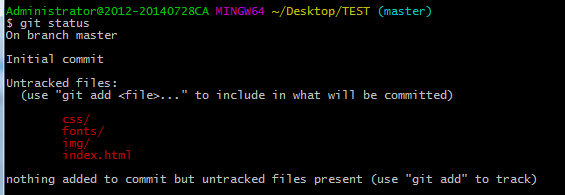

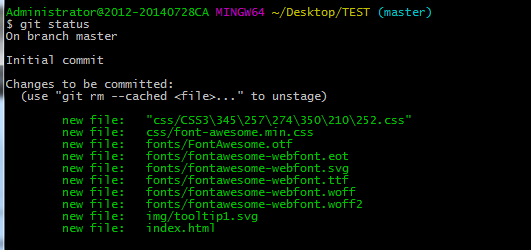
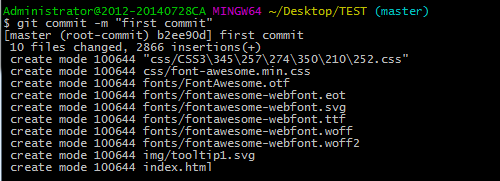
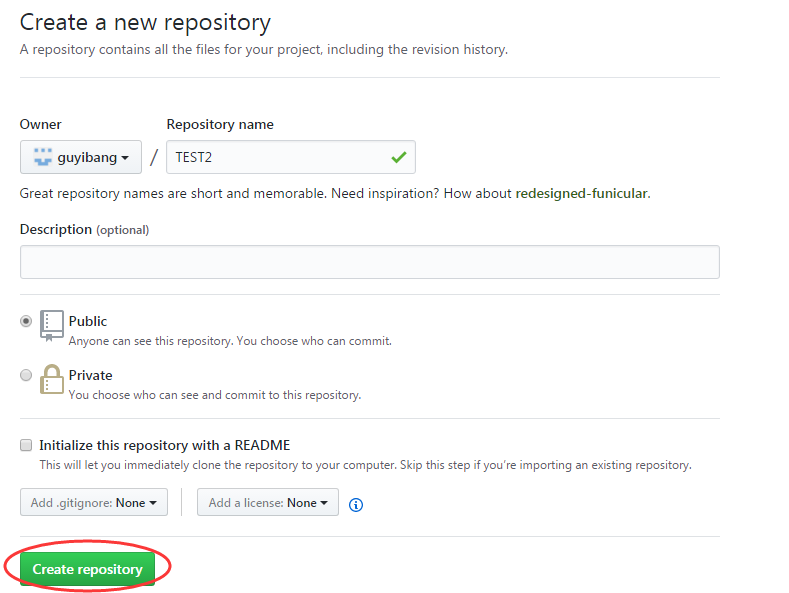















 1万+
1万+











 被折叠的 条评论
为什么被折叠?
被折叠的 条评论
为什么被折叠?








